Воспроизводит ли ps3 flac
Обновлено: 05.07.2024
Playstation 3 в роли медиацентра
Цель этой темы - собрать воедино все AV возможности приставки (кому-то это пригодится при выборе, а владельцы наверняка узнают что-то новое).
Многих желающих приобщиться к FullHD мучает выбор: отдельный BD плеер или PS3 ?
Выскажу свое личное мнение, которое во многом совпадает с мнением экспертов. Если вы не планируете выделят на покупку свыше 600-700уе, то лучшим выбором будет Playstation 3.
Почему?
1. Постоянно выходящие прошивки помогают PS3 успешно конкурировать с бюджетными BD-плеерами. Плюс обновление поддержки BD-ROM профиля, возможность выводить звук DTS-HD Master Audio и DTS-HD High Resolution.
2. Playstation 3 может использоваться, как медиацентр для проигрывания видео и просмотра фотографий, выхода в интернет, имеет встроенный жесткий диск на 40 гб.
3. На данный момент стоит немного дешевле любого BD плеера (в среднем около 500 уе).
Установка, подключение и настройка
При установке горизонтально получается очень маленький зазор между корпусом и полкой. Из-за того, что нижняя часть греется при работе, лучше посадить приставку на демпфирующие ножки от Hi-Fi аппаратуры, и получится продуваемый зазор между днищем и поверхностью на котрой стоит Playstation. ИмеетсяHDMI выход, оптический выход, Ethernet разъем и Multi-AV разъём (мини скарт), в комплекте для него идёт кабель (композит и стерео).
Для подключения нужен HDMI кабель (в комплект не входит). Звук можно завести на ресивер через оптический выход, в этом случае будут ограничения на звуковые форматы. Для первого включения необходим прилагаемый игровой пульт, затем можно зарегистрировать Bluetooth пульт для управления воспроизведением дисков (продается отдельно, очень удобная вещь). Включается консоль быстро, очень удобная навигация в экранном меню консоли, нажимаешь на кнопку пульта и получаешь мгновенный результат.
При первом включении происходит автоматическая настройка на параметры дисплея и вывод аудио. Наприсмер, если вначале подключиться к телеку 1280х720, то на выходе консоли установится разрешение 1080i и стерео. Так что, для верности лучше залезть в основные настройки консоли и проверить их, а некоторые выставить вручную.
Настройки экрана: выбираем HDMI и автоматическую настройку, все разрешения подключенного дисплея определятся автоматически и будут отображены на экране.
Настройки BD/DVD: устанавливаем формат вывода видео Y Pb/Cb Pr/Cr и включаем значение Super-White для лучшего отображения сигналов белее белого и чернее чёрного. Деинтерлейсер - преобразование в формат кинофильма имеет в настройках всего два значения: авто и видео. DVD Upscaler имеет значения: выключить, удвоенный масштаб, обычный, во весь экран. При включении режима "удвоенный масштаб" изображение помещается в центр экрана с черными боками справа и слева и чёрными полосами сверху и снизу. BD 1080p/24 выход имеет три значения: авто, выключить и включить. Последнее значение заставляет принудительно отображать 24 к/сек некоторые FullHD дисплеи, которые не имеют в EDID прописанного значения 1080p/24.
Настройки звука: выбираете тип подключения HDMI, автоматически определятся поддерживаемые аудио параметры ресивера, который должен быть включен. Можно задать, как выводить сигнал Bitstream или Линейный РСМ.
Для полноценного использования консоли необходима домашняя сеть или прямое подключение к интернету. Сразу можно обновить прошивку и запустить мастер автонастройки сети.
Консоль, как плеер ДВД дисков
NTSC диски проигрываются с частотой 60 гц, PAL диски соответственно 50 гц., т.е. всё в лучших традициях Сони без транскодера. Поддерживаемые видео-режимы для NTSC и PAL на HDMI выходе 1080p/1080i/720p/480p/576p. Диск грузится очень быстро, при установленном в меню приставки значении автоплэй, начинается воспроизведение.
Особого внимания заслуживает консоль управления, которая выводится на экран при нажатии клавиши на пульте. Она позволят управлять воспроизведением диска через иконки на экране, плюс к этому позволяет изменять некоторые настройки на лету. Интересны настройки AV, где для ДВД есть возможность включить шумоподавление: кадровое, блочное или москитное.
Ну и через экранное меню можно посмотреть битрейт видео и аудио, тип кодека видео сигнала, время истёкшее и оставшееся, жалко не показывает количество слоёв на диске.
Playstation 3 вытаскивает из диска все возможное: и сигнал и следы его компрессии. Четкость и резкость очень высокие, но, видимо, из-за этого видны ореолы вокруг предметов, которые обычно просматриваются на дисках с поджатым сигналом. Цвета насыщенные, но в тоже время цветопередача правильная, лица имеют нормальный вид. Это сразу бросается в глаза по сравнению с обычным ДВД плеером. Почему, возможно, из-за низкой яркости сигнала и повышенной контрастности.
Деинтерлейсинг ни как у топовых плееров, иногда на изображении на полосатых предметах (жалюзи, решётки, рубашки в полоску и.т.д.) видны шевеления этих полосок и на диагональных линиях наблюдаются зазубрины. Но в целом, очень даже всё хорошо, если бы не ореолы, которые практически не видны на близком плане, но на дальнем, бросаются в глаза на большом экране.
Консоль, как плеер BD дисков
Замечательно, если фильм закодирован прилично и новый. Зернение картинки (и другие мелочи) тут особо завиит от ресивера и прочих посредников.
Отдельные сложности возникают по части звука.
В приставке стоит HDMI transmitter chip Silicon Image Sil 9132, который, как пишут, не позволяет передавать как есть (native bitstreaming mode) аудиокодеки высокого разрешения. PS3 не может выводить Dolby TrueHD, DD Plus, DTS-HD, DTS-HD Master Audio в этом режиме через HDMI. При установке в приставке bitstream, будет выводится только ядро из потока этих кодеков на блю рэй дисках, что лучше чем сигналы на ДВД в старых форматах, но это всё не то по сравнению с настоящими высокобитрейтными сигналами. При установке в приставке РСМ, будет происходить декодирование этих форматов в самой PS3 в мультиканальный LРСМ, который будет обработан ресивером, имеющим поддержку 7.1 LPCM. Из-за этого владельцы новомодных ресиверов никогда не увидят лого этих супер форматов на своём дисплее. Пишут, что отличий в звуке нет при такой обработке звука, ничего не теряется и не портится.
Шум и нагрев
Если в помещении не плюс 27 и циркуляция воздуха вокруг устройтсва нормальная, то никаких проблем. C шумом тоже очень хорошо. Когда нет диска в приводе, Playstation 3 молчит. Небольшой шум охлаждения можно услышать только если подойти поближе во время проигрывания дисков.

На самом деле, давайте забудем, что на PS3 вообще можно играть в игры! Не забудем об этом вообще а просто вспомним то, что она может делать кроме этого. Оставим функциональность серфинга по сети учитывая "гигантский" объём ОЗУ консоли, хотя, если прижмёт, то сможете и электронную почту проверить. Рассмотрим PS3 как медиапроигрыватель. Что может делать третья плойка:
1) Играть фильмы и музыку с дисков: Audio CD, SACD (только некоторые модели PS3 FAT), DVD-Video, Blu-Ray, Blu-Ray 3D (c некоторыми ограничениями)
2) Играть музыку/видео с потоковых сервисов: Youtube, NetFlix и некоторые другие.
3) Играть музыку/видео и показывать фото с USB флешек и карт памяти (только некоторые модели PS3 FAT с картоводом)
4) Играть музыку/видео и показывать фото с медиасервера.
5) Играть музыку/видео и показывать фото с собственного жёсткого диска.
Для начала обратимся к матчасти, я объясню как PS3 может выводить видео и звук.
"Задняя панель" PS3
Сзади все мы видим HDMI версии 1.3а, выход Toslink, и универсальный разъём. В комплекте к новой консоли идёт кабель, и на "заднюю панель" добавляется композитный и стереовыход. От того, какой кабель будет подключён к задней панели и зависит её реальная насыщенность. В максимальном виде она может выглядеть так:
1) Композитный видеовыход.
2) S-Video видеовыход.
3) SCART (RGB) видеовыход.
4) Компонентный выход (с поддержкой режимов вплоть до 1080р)
5) Аналоговый стереовыход.

Стоимость таких кабелей на ebay колеблется от 200 до 2500 рублей с доставкой (на момент написания заметки), в зависимости от длины и качества. Причин по которым компонентный кабель может понадобится - вагон и маленькая тележка. Не буду заниматься сочинительством.
Не совсем в тему, но для консоли существует исключительно удобный пульт.

Вот такая весьма замечательная штуковина. Я успел прихватить такой в мвидео, в комплекте с хорошим кабелем HDMI. В чём замечательность пульта?
а) Он работает по блютусу. Вы можете управлять воспроизведением из кухни, если сигнал "пробьет" стену, во всяком случае никакая прямая видимость не нужна, да и на консоли просто нет ИК приёмника.
б) Многие действия делаются одной кнопкой - переключение звуковой дорожки, субтитры, треки и.т.д. Всё то, что на геймпаде потребует больше времени и действий.
в) Наконец если геймпад забрахлит, в самом аварийном режиме можно обойтись без него. Конечно же не играть, но что-нибудь настроить.
Настройки видео и звука
Начнём с видео. Как только вы подключитесь по HDMI или компоненту, то можете выбирать выходное разрешение. На HDMI можно жёстко выставить то, что вас больше устраивает, или поставить на "авто", тогда консоль попытается "договориться" с телевизором самостоятельно.
Если консоль подключена по HDMI вы можете разрешить вывод видео в формате 24 кадра в секунду, как оно и записано на блю-реях, рипах и ремуксах. Если вы подключаете консоль к монитору, то стоит выяснить, как именно он отображает 24 герца. Нет ли внутреннего не кратного пересчёта до другой кадровой частоты. Скажем мой мониторо-телевизор Samsung T260HD показывал в 24-х герцах хуже чем в 60-ти, те были ему явно "роднее"
Также вы можете задать цветовое пространство и разрешить вывод видео более чем в 8 битах на цветовой канал. Если разрешите, консоль будет выводить 36-ти битный цвет почти постоянно.
Перейдём к звуку. Для начала, нужно выбрать, как именно будет выводиться звук. Через стереовыход, toslink или HDMI

Если консоль подключена к телевизору/ресиверу/процессору по HDMI, то для начала можно дать им договориться самим. Не получилось? Берём руководство и делаем всё ручками.
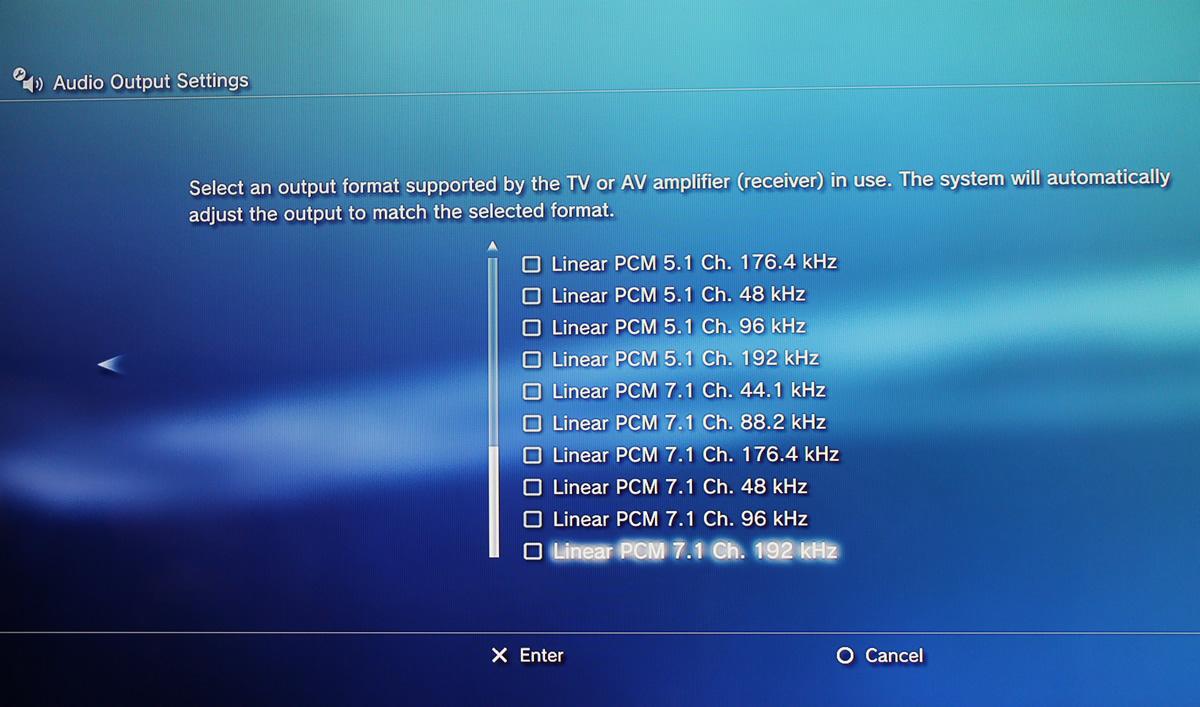
Это всего лишь малая часть, дающая понять, что по HDMI консоль может вывести всё, что угодно.

Абсолютно всё, что угодно. Здесь нет Dolby Atmos и DTS:X, но не переживайте, всё выведется. Консоль увидит такой звук как True HD 7.1 и DTS-HD MA 7.1, но на ресивере с соответствующей поддержкой будет всё, как надо. Очень важное замечание - даже воспроизводящие SACD консоли всё равно сделают DOP преобразование и на выходе вы получите либо 24\88.2 стерео либо 5.1.
Если вы выводите звук по оптике, всё придётся делать ручками в любом случае. К сожалению я не нашёл такую же картинку для Toslink, Поэтому придётся перечислить все опции самому
Linear PCM 44/48 khz (неубираемая опция)
Linear PCM 88.2 khz
Linear PCM 176.4 khz (появляется если разрешить 88.2 кГц.)
Немного нестандартный набор, правда? У PS3 есть неприятная особенность - подобно аппаратным blu-ray проигрывателям первого-третьего поколения, она не выводит больше чем 48 килогерц по SPDIF, даже 24/96 звук с DVD-Video. 88.2 и 176.4 кГц используются для кратного ресемплинга исключительно для музыки, чтобы ЦАП-ы в ресивере/процессоре зазвучали по другому.
Очень важная настройка в "Настройки музыки (Music Settings)" - выбор между 48 кгц и 44/88.2/176.4 кгц. В первом случае вы получите некратный ресемлинг и небольшую деградацию звучания, но сможете использовать музыкальный проигрываетель в фоновом режиме пока делается что-то другое, скажем вы пользуетесь браузером, покупаете/скачиваете игры/DLC/аватарки/темы в PS Store, или слушаете музыку пока игра устанавливается. Во втором случае деградации звучания нет, но любые попытки бегства выхода из проигрывателя приравниваются к расстрелу приводят к прекращению воспроизведения музыки. Теперь переходим к форматам.
Воспроизведение Audio CD
Тут всё стандартно. Вы вставляете диск в консоль, которая сразу же пытается "пробить" по нему информацию, чтобы вы видели названия треков. К сожалению, в последнее время эта функция у меня не работает. Консоль ругается на работу интернета, но всё остальное то работает нормально. Может онлайн база не работает, а возможности узнать куда именно лезет консоль и выбрать другую базу у вас нет. Также по неизвестной мне причине консоль не может "перебиться" CD-Text-ом особенно для ваших самописок, записанных IMGBURN-он. Не может и всё. Только интернет, только хардкор
DTS CD сама консоль не проиграет, но это может сделать ваш ресивер/процессор. Запретите вывод с частотами большими чем 48 кГц. По крайней мере по оптике ресивер прекрасно подхватывает какбэ PCM 44.1, которые на самом деле являются DTS потоком. Вполне вероятно также можно воспроизвести HDCD диски для декодирование на ресивере/процессоре/ЦАП-е. Диски есть, а аппаратной поддержки HDCD нет, поэтому только предположения.
Диски можно, говоря языком консоли, "импортировать". Для этого можно использовать MP3 (до 320 кбит/с CBR), AAC (до 320 кбит/с) и ATRAC (до 352 кбит/с). Если хотите использовать ATRAC или WMA, их нужно включить в настройках. Хотите лосслесса? Читайте дальше!
Воспроизведение DVD-Video
Ещё более стандартно. С поправкой на то, что вы не сможете послушать ваши хайрезы через SPDIF. Можно воспользоваться такой замечательной штукой


Sony SDP-EP90ES. Я бы сказал, что две "соньки" - консоль и этот процессор топовой серии ES просто созданы друг для друга!
Воспроизведение Blu-Ray
Ничуть не менее стандартно. Консоль имеет выход в интернет и полностью соответствует профилю BD-Live! и в чуть меньшей степени - четвёртому профилю. Плойка неплохо играет блюреи, получше многих моделей первой-второй волны. Если вы не разжились 4К телевизором, то её вполне можно использовать как не самый плохой проигрыватель. Особенно учитывая вариативность подключения и цену на вторичном рынке. Как я и писал выше, консоль поддерживает воспроизведение Blu-ray 3D дисков. Прошивка для этого дела появилась давно, может в 10-м или 11-м году. На плойке ведь и игры в 3D играются! Но, как я и говорил, есть ограничения. Если вы смотрите лицензию с дубляжом, в lossy форматах звука Dolby Digital и DTS - ограничений для вас лично никаких. С HD звуком немного сложнее. Консоль может вывести DTS-HD и TrueHD сконвертировав их в PCM cоответствующией канальности. Но, если вы смотрите "Алису в стране чудес", то "убеждать" ресивер/процессор, что там тащемта DTS-HD 5.1 ES с фантомным седьмым каналом вы будете сами. И никаких Dolby Atmos, скажем в "Эвересте" или в "Бегущем по лезвию: 2049" тоже не будет - консоль раскодирует ядро TrueHD в PCM 7.1 и это максимум, на что вы можете рассчитывать. Если у вас 5.1 система, то опять же, ограничений никаких.
Воспроизведение с потоковых сервисов
Это делается встроенными и скачиваемыми приложениями. Приложение для ютуба предустановлено, вы находите то, что вам нужно и консоль выставляет максимально возможное разрешение. в пределах возможностей консоли, разумеется. HDR, 1440р, 4K - по всем этим вопросом придётся обращаться к PS4 (Pro). Насчёт поддержки 1080р 60 сказать ничего не могу.
Приложение для Netflix скачивается с PS Store. Ограничение те же самые. Сказать как работет Netflix я не могу, так как не пользуюсь платным стримингом - предпочитаю диски, а сериалы не смотрю за единичными исключениями.
Воспроизведение с флешек и карт памяти.
Особенности воспроизведения с карт памяти мне неизвестны - у меня нет FAT-ки, но очень хочется. Основное ограничение для флешек - они должны быть отформатированы в FAT32. соответственно про все файлы больше 4 гигабайт вы можете смело забыть. Что касается поддерживаемых форматов, то для начала я крайне рекомендую ознакомиться с последней версией руководства к консоли то, что я напишу в самом конце будет дополнением к этому руководству.
Воспроизведение с медиасерверов
Если одно слово медиасервер вызывает дрожь в коленках могу обрадовать - проще всего это делается стандартными средствами Windows. Разрешаете в WMP удалённое управление проигрывателем, воспроизведение устройствами всего мультимедиа. Объявляете домашнюю группу и разрешаете воспроизведение видео, аудио, фоток. Фильмы, музыку и фотки сбрасываете в соответствующие папки, затем на консоли лезете в самый верх и видите ваш компьютер/ноутбук. Воспроизведение с медиасервера позволяет вам обойти ограничение в 4 гигабайта на файл.
Воспроизведение с собственного жесткого диска консоли
Моя самая любимая фишка третьей плойки! PS4 может больше - играть MKV, FLAC-и но только с внешнего носителя и медиасервера. Емкость встроенного жесткого диска консоли может достигать двух терабайт, поэтому туда можно напихать достаточно. В этот момент вы можете задать резонный вопрос - к чему все эти муки, когда есть DLNA серверы, умные телевизоры с поддержкой почти всего чего угодно через сеть и USB?! У вас может быть прекрасная плазма, но очень "глупая". У вас может не быть медиасервера, или случился какой нибудь коллапс. Сетевой, сломался комп/ноут/NAS,мало ли что? А плойке много не надо - только подключение к телевизору и усилителю/ресиверу/процессору/ЦАП-у. Лично я начал с того, что сбросил на жесткий диск консоли всю музыку в MP3 формате, говоря точнее, ту музыку, которой просто нет в природе в лучшем качестве. А вот теперь надо поговорить о воспроизводимых форматах
Что и как играет консоль.
Я продолжил заполнять винт консоли фильмами, которых нет в качестве лучшем чем DivX. Если вы прочли руководство к консоли (а я очень на это надеюсь), то увидели - PS3 не играет MKV и FLAC - два краеугольных современных контейнера для качественного воспроизведения видео и звука. Не заиграет, и не надейтесь! Поговорим о других контейнерах, которые прекрасно играются консолью, ничуть не менее стандартных.
Фильмы и сериалы не выходящие на физических носителях очень часто распостраняются в контейнере MP4. С ним полный порядок - поддерживается 1080р, звук в формате PCM и Dolby Digital, также субтитры. Релизы в духе WEB HD 1080р, которые имеют стереодорожку в ААС и Dolby Digital 5.1 играются итак. Более того, они чаще всего не превышают по размеру те самые 4 гигабайта, так что смело играйте, по желанию копируйте на винт консоли. Хочется лучшего качества видео? В таких случаях я пользуюсь старенькой программкой TS Muxer. TS - более чем стандартный контейнер и он прекрасно поддерживается консолью. Если вас устраивает одна звуковая дорожка в Dolby Digital 5.1, отсутствие субтитров, но вы хотите безкомпромисное качество видео - можете смело прогонять через неё свои MKV ремуксы. Вроде есть особенности и вредности в воспроизведении DTS дорожек, но ими я не интересовался. К сожалению пока я не могу подсказать самую лучшую программу для сборки MP4 контейнеров, чтобы можно было собрать всё так, как хочется, а потом смотреть любимый фильм с пультом, когда ситуация с домашней сетью описывается бессмертной фразой "Шеф, всё пропало. "@ "Бриллиантовая рука".
Мало MP3? Здесь я не хотел бы разбирать кто лучше - ААС 320 кбит или ATRAC 352 кбит. Есть лучшие варианты. Вы можете совершенно "обнаглеть". Взять вроде бы и гадкого утёнка под названием Windows Media Player. и сграбить все любимые компакты в WMA Lossless. Не верьте тому что пишут в интернетах - всё прекрасно работает! Работает с тегами и прочими атрибутами цивилизации. Вот буквально сейчас и работает, точнее звучит саундтрек из Dungeon Keeper в WMA Lossless c жесткого диска консоли. Я полагаю, вас ни разу не смутит, что формат будет определён как PCM. PCM, кстати, тоже работает. Foobar2000 сделает всё красиво - сграбит компакты в WAV-ы c тегами, номерами треков и прочими атрибутами цивилизации. Тегами и номерами треков, которые PS3 прекрасно прочтёт и поймёт.
На вопрос как можно залить хайрезы на винт консоли я сейчас не отвечу. Одно отвечу точно, что это если и будет играться, то не как аудио (аудиоплеер не воспроизведёт больше 16/48) а как видео. Возможно через ts или m2ts контейнер. Если я захочу или поступят такие просьбы, то обязательно это проверю.
Заключение
Playstation 3 - замечательная консоль, полная приятных сюрпризов даже без игр. Прослушивая через жесткий диск консоли японский релиз Bon Jovi - These Days в WAV-е я заканчиваю эту заметку. Во второй части я залезу в потроха консоли и расскажу как именно работают игры.
Узнайте, какие форматы дисков и файлов поддерживаются консолями PlayStation®5 и PlayStation®4.
Как воспроизводить мультимедиа с дисков на консолях PS5
Чтобы воспроизвести Blu-ray Disc™ или DVD, вставьте диск в привод оптических дисков. На начальном экране мультимедиа появится проигрыватель дисков, и можно будет начать воспроизведение. Проигрыватель дисков поддерживает перечисленные ниже форматы.
- Ultra HD Blu-ray™
- Blu-ray Disc™
BD-ROM*1
BD-R/RE (BDAV, BDMV) - DVD
DVD-ROM
DVD-R/RW* 2 (режим видео, режим VR*3)
DVD+R/RW* 2
*1 Поддерживаются диски с разными типами данных.
*2 Поддерживается формат AVCHD.
*3 Поддерживается технология CPRM.
Цифровое издание PS5 не поддерживает игры и мультимедиа на дисках.
Как воспроизводить мультимедиа с дисков на консолях PS4
Чтобы воспроизвести Blu-ray Disc™ или DVD, вставьте диск в привод оптических дисков, а затем выберите данные в области данных. При первом воспроизведении диска BD или DVD на консоли PS4™ необходимо однократно включить функцию воспроизведения диска через Интернет. После этого вы сможете воспроизводить диски BD или DVD на консоли без подключения к Интернету.
- Blu-ray Disc™
- BD-ROM*1
BD-R/RE (BDAV, BDMV) - DVD
DVD-ROM
DVD-R/RW* 2 (режим видео, режим VR*3)
DVD+R/RW* 2
*1 Поддерживаются диски с разными типами данных.
*2 Поддерживается формат AVCHD.
*3 Поддерживается технология CPRM.
Для длительного воспроизведения данных с дисков BD с защитой от копирования может потребоваться обновление ключа шифрования AACS (улучшенная система доступа к данным). Ключ шифрования автоматически обновляется при подключении системы PS4™ к Интернету.
Неподдерживаемые форматы дисков на консолях PS5 и PS4
Воспроизведение дисков этих типов на консолях PS5 и PS4 не поддерживается.
- CD
- BD-RE версии 1.0
- BD-R/RE XL
- DVD, запись на которые не завершена
Не используйте следующие диски. Это может привести к повреждению консоли.
- Уменьшенные диски диаметром 8 см
- Диски нестандартной формы, например в форме карточки, звезды или сердца.
- Треснувшие или деформированные диски, или восстановленные после деформации.
- Диски с наклейками или бумажными этикетками.
- У дисков формата DualDisc одна сторона соответствует стандарту DVD, а вторая поддерживает только аудиоданные. На консоли можно воспроизводить только сторону, соответствующую стандарту DVD.
- Некоторые диски могут не воспроизводиться из-за царапин, пыли, качества записи или характеристик записывающего устройства.
- В редких случаях диски DVD, BD и другие могут неправильно воспроизводиться на консоли. Это связано с различиями в технологии изготовления или кодировке программного обеспечения.
Как воспроизводить видео с USB-накопителя на консолях PS5 и PS4
Убедитесь, что USB-накопитель отформатирован в файловой системе FAT32 или exFAT.
- С помощью компьютера создайте папку в корневом каталоге USB-накопителя, а затем поместите в нее видеофайлы.
- Выберите Галерея мультимедиа на начальном экране игр на консоли.
- Подключите USB-накопитель к консоли PS5, затем выберите USB-накопитель. Откроется список видеофайлов на USB-накопителе. Выберите файл, чтобы воспроизвести его.
Поддерживаемые форматы файлов на консоли PS5
- MKV
Видео: H.264/MPEG-4 AVC High Profile Level 4.2
Аудио: MP3, AAC LC - MP4
Видео: H.264/MPEG-4 AVC High Profile Level 5.2
Аудио: AAC LC - WEBM
Видео: VP9
Аудио: Opus
Максимальное разрешение видео – 3840 x 2160. В галерее мультимедиа нельзя воспроизвести файлы, защищенные от копирования. Некоторые категории материалов, распространяемые через Интернет и другими способами, имеют ограничения на воспроизведение. Чтобы узнать подробности, обратитесь к поставщику материалов.
- С помощью компьютера создайте папку в корневом каталоге USB-накопителя, а затем поместите в нее видеофайлы.
- Выберите Мультимедиа проигрыватель в области данных.
- Подключите USB-накопитель к консоли PS4, а затем выберите USB-накопитель. Откроется список видеофайлов на USB-накопителе. Выберите файл, чтобы воспроизвести его.
Поддерживаемые форматы файлов на консоли PS4
- MKV
Видео: H.264/MPEG-4 AVC High Profile Level 4.2
Аудио: MP3, AAC LC, AC-3 (Dolby Digital) - AVI
Видео: MPEG4 ASP, H.264/MPEG-4 AVC High Profile Level 4.2
Аудио: MP3, AAC LC, AC-3 (Dolby Digital) - MP4
Видео: H.264/MPEG-4 AVC High Profile Level 4.2, H.264/MPEG-4 AVC High Profile Level 5.2 (только на PlayStation®4 Pro)
Аудио: AAC LC, AC-3 (Dolby Digital), LPCM - MPEG-2 PS
Видео: MPEG2 Visual
Аудио: MP2 (MPEG2 Audio Layer 2), MP3, AAC LC, AC-3 (Dolby Digital), LPCM - MPEG-2 TS
Видео: H.264/MPEG-4 AVC High Profile Level 4.2, MPEG2 Visual
Аудио: MP2 (MPEG2 Audio Layer 2), AAC LC, AC-3 (Dolby Digital) - AVCHD (.m2ts, .mts)
- XAVC S™ (.mp4)
Как воспроизводить музыку с USB-накопителя на консолях PS5 и PS4
Убедитесь, что USB-накопитель отформатирован в файловой системе FAT32 или exFAT.
- С помощью компьютера создайте папку «Music» в корневом каталоге USB-накопителя, а затем поместите в нее аудиофайлы.
- Подключите USB-накопитель к консоли PS5.
- Выберите Музыка в центре управления. USB-накопитель появится в вашем списке воспроизведения.
- Выберите USB-накопитель.
- Выберите файл, чтобы воспроизвести его.
Поддерживаемые форматы файлов:
Некоторые файлы могут не воспроизводиться из-за категории данных или размера файла. В этом приложении нельзя воспроизвести музыкальные файлы, защищенные от копирования.
- С помощью компьютера создайте папку «Music» в корневом каталоге USB-накопителя, а затем поместите в нее аудиофайлы.
- Подключите USB-накопитель к консоли PS4.
- Выберите Библиотека в области данных.
- Выберите USB-плеер в области данных.
- Выберите музыку, которую хотите воспроизвести.
Чтобы воспроизвести всю музыку в папке, выберите папку, нажмите кнопку OPTIONS и выберите Воспроизвести.
Некоторые устройства нельзя полностью вставить в разъем на консоли из-за их формы или дизайна.
Поддерживаемые типы файлов
Некоторые файлы могут не воспроизводиться из-за категории данных или размера файла. В этом приложении нельзя воспроизвести музыкальные файлы, защищенные от копирования. Некоторые категории материалов, распространяемые через Интернет и другими способами, имеют ограничения на воспроизведение. Чтобы узнать подробности, обратитесь к поставщику материалов.
Пластмассовый охотник за трофеями





Выбор media server для ps3

Знающих людей прошу подсказать медиа сервер,
для очень важны следующие вещи:
1-е чтобы ms использовал аппаратное ускорение видеокарты при обработке видео потока
2-е возможность нормальной настройки аудиостриминга в самом видео, пример прост я установил ps3 media server v1.20.412 ковырял около часа и так и не понял, как заставить его не обрубать аудио поток до 700кбит/сек на 6 каналов качество получается ужасное.
заранее спасибо !
Последний раз редактировалось v1rus_EY; 19.04.2011 в 11:42 .








v1rus_EY, есть много программ, в принципе-то, для медиасервера. Можно и с помощью WMP11 сделать его.
Говорят, что Home Media Server штука хорошая и работает с PS3. Посмотри по ссылке, да и погугли, может подойдет тебе.







спасибо вечерком опробую.Vivere militare est
меня больше интересует ответ тех кто себе это настроил.






Tversity очень хороший, все равно работает стабильно проблем не было.






Перепробывал много медия серверов, остановился на Home Media Server







аналогично..home media server самый лучший. пользуюсь им довольно давно.







home media serverПластмассовый охотник за трофеями
Там легко и настраивать ничего ненадо!






поставил home media server
даже аппаратное ускорение видео потока заработало, но проблема со звуком осталась
запускаю аватара там звук dts примерный битрэйт при запуске из под винды 6мбит/сек . через медиа сервер 600 кбит/сек
остальное все работает здорово
Добавлено спустя 2 минуты:
тоесть проще говоря хочу узнать как сделать чтобы звуковая дорожка dts стримилась напрямую. заранее всем спасибо!
Последний раз редактировалось v1rus_EY; 19.04.2011 в 22:47 .








Советую очень удобно. Работает на Windows, Linux! Maс os X
У меня mac os работает как часы.
Текущие особенности
Готовы к запуску и играть. Нет пакетов кодеков для установки. Никакой настройки папки и предварительно разбора или это вид раздражает вещь. Все ваши папки непосредственно просматриваться PS3, есть автоматическое обновление также.
В режиме реального времени перекодирование видео из MKV / FLV / OGM / AVI, и т.д.
Прямое потоковое DTS / Core DTS-HD, чтобы приемник
Remux H264/MPEG2 видео и все аудио-треки к AC3/DTS/LPCM в реальном времени с tsMuxer когда H264 является PS3/Level4.1 совместимый
Полный, нуждающихся в поддержке, когда транскодирования
DVD ISO-образы / VIDEO_TS папку транскодер
OGG / FLAC / MPC / APE аудио транскодирование
Миниатюра поколения для видео
Вы можете выбрать с виртуальной системы папку аудио / язык субтитров на PS3!
Простые потокового PS3 изначально поддерживает форматы: MP3/JPG/PNG/GIF/TIFF, все виды видео (AVI, MP4, TS, M2TS, MPEG)
Дисплей камеры RAWS миниатюр (Canon / Nikon и т.д.)
ZIP / RAR файлов, просмотр папки
Поддержка фотографий на основе каналов, таких как Flickr и Picasaweb
Интернет-телевидение / веб-радио с поддержкой VLC, MEncoder и MPlayer
Подкасты аудио / видео каналы поддержки
Основные Xbox360 поддержки
FLAC 96kHz/24bits/5.1 поддержки
Только для Windows: DVR-MS remuxer и AviSynth альтернативных транскодер поддержки







Может кому понадобится, вот нашел TVersity Media Server Pro 1.9.7 с лекарством:
TVersity Media Server — это мультимедийный сервер, при подключении к которому произойдет автоматическое определение типа устройства и кодировка аудиовидеопотока специально под него.
Предположим, у вас есть дома постоянно включенный комп, на котором все ваши любые фильмы, музыка и фотографии. Предположим, что у вас есть любое карманное устройство – будь то PSP, мобильный телефон с поддержкой флеша, PDA с веб-браузером – что угодно, отвечающее современным стандартам техники. Вы знаете, что с TVersity Media Server Pro можете без проблем иметь доступ ко всем своим файлам из любой точки мира, уже не говоря о стационарных компьютерах – а даже с мобильного телефона? Позволяет делать доступным содержимое персонального компьютера для UPnP устройств, например Xbox 360, PS3, Wii и, если повезёт, даже с моделью современного ТВ. Также умеет конвертировать видео "на лету", в понятный для устройства формат — независимо от используемых им кодеков.
Читайте также:


